CONFLEX Scheme Editor
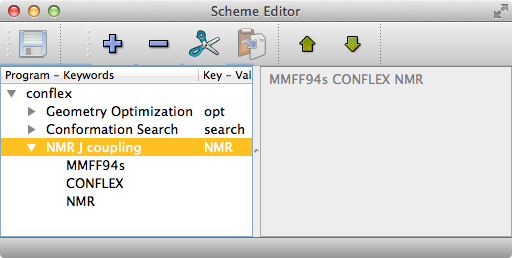
起動
Scheme Editorは、CONFLEX InterfaceのApplicationsメニューから選択する事により、起動します。このプログラムでは、設定されている簡易計算ジョブの内容を修正できます。以下の操作が可能です:
- 設定内容の確認
- 項目の追加と削除
- 順番の入れ替え
- 項目のカット&ペースト
メインウィンドウ
起動すると、ウィンドウが左右に分割され、それぞれのエリアで設定内容をツリー形式と通常のテキスト形式で表示します。 ツリー表示では、各項目名の左の小さな三角のアイコンをクリックすると、中身を展開して表示したり隠したりできます。 各項目は、ダブルクリックにより編集モードになります。
「Edit」メニューの「Add Child」を選択するか、ツールバーの「+」アイコンをクリックすると、子項目が追加されます。

また、「Delete」 を選択するか「ー」アイコンをクリックすると、項目が削除されます。 「Edit」メニューの「Cut」あるいはハサミのアイコンをクリックすると、項目が削除されると同時にクリップボードへ入ります。「Paste」あるいはPasteアイコンをクリックすると、カットしてあった項目が貼付けられます。

「Edit」メニューの「Move Up」あるいは「Move Down」を選択すると、項目を上下に移動できます。ツールバーの上下矢印アイコンをクリックしても、同様です。

「File」メニューの「Save」あるいはツールバーの「Save」アイコンをクリックすると、編集結果を保存できます。

ウィンドウ右側のエリアには、実際に計算時に設定される形式で、内容が表示されます。こちらのウィンドウでの編集はできません。